Wenn Sie Ihren Lenovo Laptop in Kombination mit einer ThinkPad Docking Station verwenden, dann kann es passieren, dass Sie in Windows 10 folgende Mittelung in der Statusleiste sehen: Netzbetrieb, wird nicht aufgeladen
Das bedeutet, dass Ihr Akku nun konstant entladen wird und sich bei Erreichen des kritischen Akkuwertes automatisch ausschaltet.
Nur wenn man die Lenovo Docking Station vom Netzteil trennt und anschließend wieder verbindet, dann beginnt der Ladevorgang. Dies ist natürlich nervig, da so der Laptop immer wieder vom Strom getrennt und dann wieder verbunden werden muss.
„Netzbetrieb, wird nicht aufgeladen" – Ursache beheben
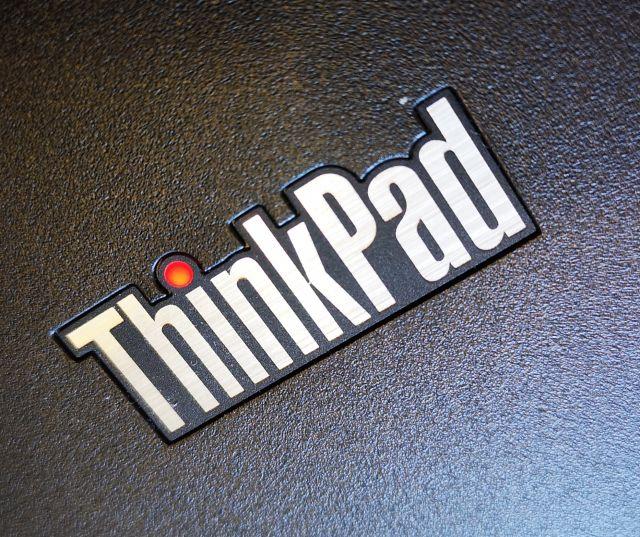
Methode 1: Firmware Update
Die Ursache liegt an der Firmware des Docks, welche auf den aktuellen Stand gebracht werden muss, damit der Strom direkt auf das Lenovo Laptop übertragen wird.
Laden Sie sich also folgende aktuelle Firmware auf Ihren Windows 10 Lenovo Laptop, um das Problem zu beheben.
Installieren Sie die Firmware und starten Sie anschließend Ihren PC neu.
Anschließend sollten Sie die Meldung „Netzbetrieb, wird nicht aufgeladen“ nicht mehr in der Taskleiste sehen, wenn Sie mit dem Lenovo Ultra-Dock verbunden sind.
Sie wissen nun, was die Ursache für die Meldung ist und wie Sie diese unter Windows 10 auf Ihrem Lenovo Laptop bzw. Dock beheben können.
Methode 2: Laptop Akku deaktivieren / herausnehmen

Eine alternative Methode ist es, das Dock zu verwenden, ohne dass ein Akku im Lenovo Laptop integriert ist. Bei Modellen wo der Akku entnommen werden kann ist dies einfach.
- Einfach den Akku entnehmen – Laptop in das Dock stellen – Hochfahren – Herunterfahren – Akku wieder einsetzen.
Wie aber sieht das bei Lenovo Laptops aus, wo das dock fest verbaut ist?
Hier muss man nun den Laptop aus dem Dock nehmen und anschließend starten. Während des Bootvorganges drücken Sie mehrmals auf die ENTER-Taste um das BIOS zu öffnen.
Hier muss nun der Akku deaktiviert werden. Dies wird über die „Config“ Registerkarte durchgeführt. Wählen Sie Speichern und herunterfahren aus. Anschließend kann der Laptop nicht mehr gestartet werden, da der Akku deaktiviert wurde.
Setzen Sie den Lenovo Laptop in das Dock und starten Sie den Laptop wie gewohnt. Fahren Sie diesen wieder herunter und starten Sie diesen nochmal neu. Anschließend sollte die Meldung „Netzbetrieb, wird nicht aufgeladen“ trotz Verbindung zu einer Lenovo ThinkPad Docking Station nicht mehr erscheinen.

 Manuel ist ein anerkannter Tech-Experte mit über 15 Jahren Erfahrung in der Welt der Handys, Smartphones und PC-Systeme. Er teilt sein fundiertes Fachwissen hier im Blog, um Technik verständlich zu machen und praktische Lösungen für alltägliche Probleme zu bieten. Seine Artikel basieren auf langjähriger Praxiserfahrung und machen ihn zu einem glaubwürdigen Ansprechpartner für alle Technik-Fragen. Mehr über Manuel findest du hier.
Manuel ist ein anerkannter Tech-Experte mit über 15 Jahren Erfahrung in der Welt der Handys, Smartphones und PC-Systeme. Er teilt sein fundiertes Fachwissen hier im Blog, um Technik verständlich zu machen und praktische Lösungen für alltägliche Probleme zu bieten. Seine Artikel basieren auf langjähriger Praxiserfahrung und machen ihn zu einem glaubwürdigen Ansprechpartner für alle Technik-Fragen. Mehr über Manuel findest du hier.
Kommentar schreiben